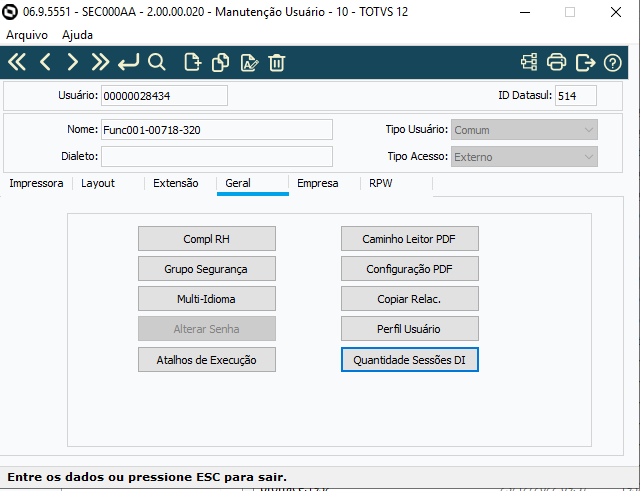Histórico da Página
...
Campo | Descrição | |||||||||||||||||||||||||||||||||||||||||||||||||||||||||||||||||
|---|---|---|---|---|---|---|---|---|---|---|---|---|---|---|---|---|---|---|---|---|---|---|---|---|---|---|---|---|---|---|---|---|---|---|---|---|---|---|---|---|---|---|---|---|---|---|---|---|---|---|---|---|---|---|---|---|---|---|---|---|---|---|---|---|---|---|
Usuário | Inserir a identificação do usuário. | |||||||||||||||||||||||||||||||||||||||||||||||||||||||||||||||||
Nome | Inserir o nome completo do usuário a ser cadastrado. | |||||||||||||||||||||||||||||||||||||||||||||||||||||||||||||||||
Tipo Usuário | Exibe o tipo de usuário cadastrado no sistema. As opções disponíveis são: Permissões dos tipos de usuários:
* Desde que seja diferente do usuário atual/logado. | |||||||||||||||||||||||||||||||||||||||||||||||||||||||||||||||||
Tipo Acesso | Selecionar o tipo de acesso que esse usuário fará:
| |||||||||||||||||||||||||||||||||||||||||||||||||||||||||||||||||
Inicialização | Selecionar a inicialização a ser considerada. Ela possibilita que o produto seja redirecionado para onde o usuário desejar. As opções disponíveis são:
Disponível apenas para ambientes com servidor de aplicação Jboss. | |||||||||||||||||||||||||||||||||||||||||||||||||||||||||||||||||
| Bloquear Alteração pelo Usuário | Impede que seja alterado a opção vinculada ao usuário, somente podendo ser alterado por um usuário acima, de acordo com hierarquia do produto.
| |||||||||||||||||||||||||||||||||||||||||||||||||||||||||||||||||
Programa | Por meio de um Zoom, seleciona um programa do tipo HTML no qual é aberto automaticamente após efetuar o login no Datasul.
| |||||||||||||||||||||||||||||||||||||||||||||||||||||||||||||||||
Início Validade | Inserir a data inicial do usuário no sistema. O cadastro do usuário é válido a partir deste período. | |||||||||||||||||||||||||||||||||||||||||||||||||||||||||||||||||
Dt Fim Validade | Inserir a data de validade para o usuário. | |||||||||||||||||||||||||||||||||||||||||||||||||||||||||||||||||
Validade Senha | Inserir a data que estabelece o término da validade da senha atual do usuário. | |||||||||||||||||||||||||||||||||||||||||||||||||||||||||||||||||
Dias Validade Senha | Inserir número de dias para senha. Esse número determina a quantidade de dias que devem ser somados à data final de validade da senha do usuário, após a próxima alteração de senha que ele fizer. |
...
Campo | Descrição |
|---|---|
Dialeto | Exibe o dialeto que o usuário selecionado utiliza para visualizar o produto. |
E-Mail Local | Inserir o endereço de e-mail do usuário. É utilizado para enviar e-mails de validade expirada. |
E-Mail Celular | Inserir o endereço de e-mail no celular, caso o usuário possua. É utilizado para enviar e-mails de validade expirada. |
Diretório Spool | Inserir o diretório de arquivos temporários. Não é necessário informar a barra ao final da pasta, utilize c:/tmp c:/tmp/spool c: |
Subdiretório Spool | Inserir o subdiretório de arquivos temporários. |
Servidor Execução | Inserir o servidor de arquivos temporários. |
| Obrigatório | Indica que o usuário não possui opção de mudar o servidor de execução informado, sendo esse obrigatório. |
Subdiretório | Inserir o subdiretório RPW do usuário. |
Full Determinado | Quando assinalado, o usuário passa a utilizar apenas 1 licença "Full Totvs" para todos os programas. |
| Solicitante Impressão | Indica se deve ou não ser questionado o usuário solicitante da impressão para grandes volumes no webspeed. |
| Rede Limitada | Indica que o usuário não possui acesso à internet. |
| Login Informações | Indica o último registro de acesso com sucesso do usuário no produto. |
Nota: Ao incluir um novo Usuário com Tipo de Acesso igual a RPW, EAI, Data Collection ou Interno, na sua senha será gravado o mesmo Código do Usuário. No momento do primeiro acesso (login) deste novo Usuário, será solicitada a alteração desta senha.
Depois da mensagem de confirmação de inclusão do Usuário, será executado o programa Relacionamento Empresa x Usuários (CD0104AB) para que seja efetuado o relacionamento deste Usuário a, no mínimo, 01 (uma) empresa. Na sequência, será executado o programa Grupos de Segurança (SEC001AA) para que este seja associado a um Grupo de Usuários já existente no Produto. Estes procedimentos foram definidos para que quando um novo usuário for criado no Produto Datasul ele tenha suas parametrizações feitas corretamente, de forma que o seu primeiro acesso (login) ocorra sem nenhum problema.
...
Ao selecionar a Função Manutenção de Usuário, é apresentada esta janela:
Na tabela a seguir, estão descritos os elementos dessa janela:
Botão | Descrição |
|---|---|
Compl RH | Quando acionado, são definidas as informações específicas para o produto RH. |
Grupo Segurança | Quando acionado, apresenta a Janela Atualiza Grupo Segurança Usuário, na qual é possível definir os grupos de segurança para o usuário. |
Multi-Idioma | Quando acionado, apresenta a Janela Atualiza Multi-Idioma, na qual é possível relacionar usuários aos seus respectivos dialetos. |
Alterar Senha | Quando acionado, permite alterar a senha do usuário selecionado na Janela Alterar Senha de outro usuário. |
Caminho Leitor PDF | Quando acionado, apresenta a Janela Caminho Leitor PDF, na qual é possível especificar para um ou mais usuários o caminho do executável do Adobe Acrobat Reader. |
Configuração PDF | Quando acionado, apresenta a Janela Configuração PDF, na qual é possível especificar o caminho do executável do Adobe Acrobat Reader. |
Copiar Relac | Quando acionado, apresenta a Janela Manutenção de Usuário, em que é possível copiar as relações de segurança entre os usuários. |
| Perfil UsuáraioUsuário | Quando acionado, apresenta a Janela Perfil Usuário, em que é possível especificar a relação com fornecedor, cliente e representante. |
Prefer. Acesso | Quando acionado, apresenta a Janela Preferência de Acesso, na qual é possível alterar o modo de acesso ao Progress do Usuário. |
| Quantidade sessões DI | Permitir configurar a quantidade de sessões permitidas do DI (Datasul Interactive) para o usuário. Disponível apenas para ambientes que fazem o uso de banco de dados Oracle ou Progress. |
Janela Atualiza Grupo Segurança Usuário
...